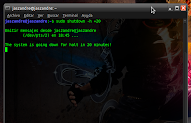Configuración Adicional
Directorio de configuración: ~/.moc
Archivo de configuración: ~/.moc/config
Éste archivo no es necesario para el uso de la aplicación pero sí lo es si queremos modificar las preferencias. No se crea por si mismo sino que hay que copiar el archivo desde /usr/share/doc/moc/examples/config.example.gz y descomprimir. Para ello, seguimos la secuencia de instrucciones siguientes:
1. Copiamos el archivo comprimido config.example.gz a la carpeta ~./moc con la siguiente instrucción:
$ cp /usr/share/doc/moc/examples/config.example.gz ~/.moc/
2. Luego nos ubicamos en esa carpeta con el siguiente comando (el comprimido ya se encuentra en esa carpeta)
$ cd ~/.moc/
$ gzip -d config.example.gz
4. Renombramos el archivo de texto config.example y lo cambiamos por config
$ mv config.example config
5. Ahora si.. abre el archivo de texto config que hemos creado en la carpeta
$ gedit ~/.moc/config
Verás el editor de textos. Allí normalmente sólo es necesario cambiar unas cuantas líneas para tener todo funcionando a gusto; por ejemplo, busca una a una las siguientes instrucciones y realiza los siguientes cambios:
$ gedit ~/.moc/config
Verás el editor de textos. Allí normalmente sólo es necesario cambiar unas cuantas líneas para tener todo funcionando a gusto; por ejemplo, busca una a una las siguientes instrucciones y realiza los siguientes cambios:
Repeat = yes
(activa la opción de reproducción aleatoria)Shuffle = yes
(el dispositivo de audio por defecto)SoundDriver = ALSA
(el tema/skin a usar) Theme = black_theme
Cuando termines de configurar, finalmente guarda los cambios en el editor (botón Guardar) y cierralo.
Acerca de los Temas (Themes)
Ya sabemos que con la tecla T cambiamos el tema de colores de MOC, pero al reiniciarlo no se queda con el tema elegido sino que siempre inicia con el que trae por defecto. Podemos cambiar eso. Para ello, abre el archivo de texto "congif" alojado en la carpeta ~./moc, con el siguiente comando:
$ gedit ~/.moc/config
busca la siguiente línea:
$ gedit ~/.moc/config
busca la siguiente línea:
# The theme used when running on an xterm.
# XTermTheme = transparent-background
# XTermTheme = transparent-background
y cambialo por:
# The theme used when running on an xterm.
XTermTheme = yellow_red_theme
XTermTheme = yellow_red_theme
Notar que hemos quitado el # en XTermTheme, y lo que está de rojo es el tema, cámbialo por el que sea de tu gusto, finalmente guarda los cambios en el editor (botón Guardar) y cierralo. Con esa modificación ya tendrás el nuevo tema por defecto de MOC que podrás ver en cada inicio de este reproductor musical. En mi ejemplo, yo elegí yellow_red_theme pero tú puedes cambiarlo por cualquiera de los 9 que trae MOC en su intalación. Aquí les dejo la lista de los 9 temas disponibles:
black_theme
darkdot_theme
example_theme
green_theme
moca_theme
nightly_theme
red_theme
transparent-background
yellow_red_theme
Cualquier duda sobre los nombres, sólo mira la carpeta de Temas de MOC. Se encuentran en la ruta /usr/share/moc/themes
Bueno amigos... espero les haya servido la información acerca de este buen reproductor en consola para Linux/ubuntu. Nos vemos en la siguiente entrega aquí en Conocimiento Adictivo.